Kopiëren |
Kopiëren naar Mac-computer |
Kopieer de bestanden naar een Mac-computer met behulp van de volgende methode.
OPMERKING
Om de cursor naar boven/links of beneden/rechts te bewegen drukt u op de knop UP/< of DOWN/>.

- 1
- 2
- 3
- 4
- 5

Open de LCD-monitor.


Sluit de USB-kabel en de lichtnetadapter aan.
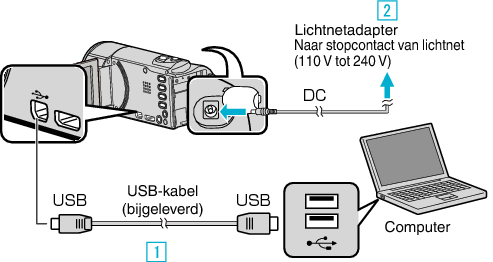


Dit apparaat wordt automatisch ingeschakeld wanneer de lichtnetadapter wordt verbonden.
Zorg ervoor dat u de bijgeleverde lichtnetadapter gebruikt.


Selecteer ”AANSLUITEN OP PC” en druk op OK.
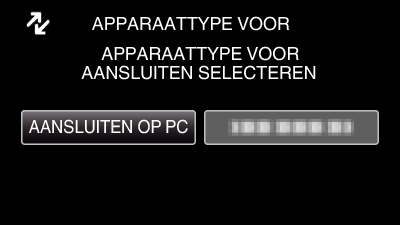
Druk op UP/< of DOWN/> om de cursor te verplaatsen.

Selecteer ”AFSPELEN OP PC” en druk op OK.

Druk op UP/< of DOWN/> om de cursor te verplaatsen.
Druk op MENU om te annuleren en terug te keren naar het vorige scherm.
Het ”JVCCAM_MEM” of ”JVCCAM_SD” pictogram verschijnt op het bureaublad.

Start iMovie.
De volgende bewerkingen moeten worden uitgevoerd op de Mac-computer.
LET OP
- Bij het wissen/verplaatsen/naam wijzigen van de mappen of bestanden in de pc, kunnen deze niet meer worden afgespeeld op dit apparaat.
- MTS-bestanden die worden gekopieerd naar een Mac-computer kunnen niet worden geïmporteerd in iMovie.
Gebruik iMovie om MTS-bestanden te importeren als u ze met iMovie wilt gebruiken.
OPMERKING
- Gebruik voor het bewerken / bekijken van de bestanden een programma dat AVCHD-bestanden (video) ondersteunt.
- Als u dit apparaat wilt verwijderen van de computer, moet u het pictogram van ”JVCCAM_MEM” of ”JVCCAM_SD” op het bureaublad slepen en neerzetten op de prullenmand.
iMovie
U kunt bestanden vanuit dit apparaat naar een computer importeren met iMovie ’08, ’09 of ’11 van Apple.
Selecteer ”Over deze Mac” in het Apple-menu om de systeemvereisten te verifiëren. U kunt de versie van het besturingssysteem, de processor en de hoeveelheid geheugen vaststellen.
Raadpleeg voor de laatste informatie over iMovie, Apple-website.
Zie het helpbestand voor nadere bijzonderheden over het gebruik van iMovie.
Er bestaat geen garantie dat de toepassingen werken in alle computeromgevingen.
